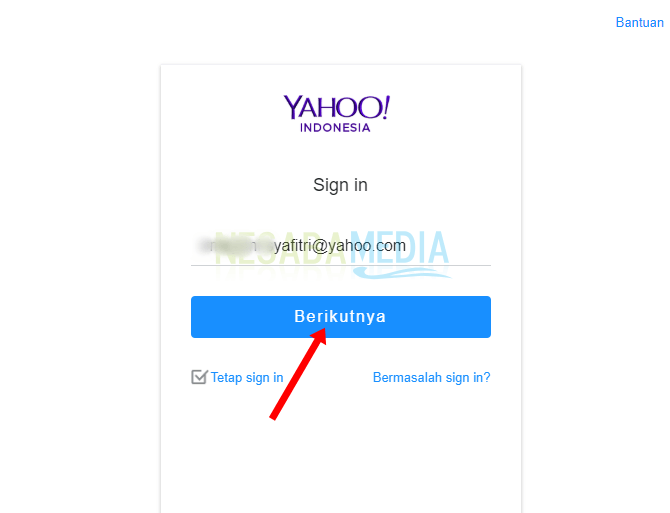3 דרכים להתגבר על סיסמאות נשכחות של Windows 10 למתחילים
אולי לפעמים אנחנו שוכחים את סיסמת המחשב הנייד שלנוכשלעצמו, אולי מכיוון שכאשר אנו מוסיפים סיסמא או משנים אותה איננו מציינים זאת, כך שלא ניתן לפתוח את התקני המחשב הנייד / מחשב שלנו. אם כבר מדברים על סיסמאות, יש צורך בסיסמאות כדי לאבטח קבצים חשובים הכלולים במחשבים ניידים כדי למנוע ידיים חטטניות.
ואז מה אם בכל עת נשכחעם הסיסמה שנמצאה במחשב הנייד / המחשב שלנו? לבעיה אחת זו אנו לא נבהלים תחילה. אנו יכולים להתגבר על בעיות אלה והנתונים שלך יישמרו. איך אתה עושה את זה?
ובכן, הפעם אשתף כיצד להתגבר על סיסמאות שנשכחו ב- Windows 10. יש 3 דרכים שאשתף. מהם אלה? פשוט עקוב אחר השלבים שלהלן.
1. כיצד להתגבר על Windows 10 שנשכח באמצעות סיסמאות רמז לסיסמא
שיטה ראשונה זו עושה שימוש רמז לסיסמא כדי לעזור לך אם תשכח את הסיסמה שלך. איך אתה עושה את זה? פשוט עקוב אחר השלבים שלהלן.
1. אנא הגדר את הסיסמה כרגיל עם זאת, אם אתה בדרך כלל לא ממלא "רמז לסיסמא". עכשיו בבקשה מלאו. רמז לסיסמא מועיל לך מאוד כשאתה שוכח את הסיסמה שלך. רמז לסיסמא כרמז לתוכן הסיסמה שלנו. אז אנא מלא את ההוראות בהתאם לתוכן הסיסמה שלך. זכור! סיסמת הרמז היא רק רמז, ולא הסיסמה בפועל. אם כן, אנא לחץ "הבא". כמו בתמונה למטה.

2. ואז לחץ על "סיום". כמו בתמונה למטה.
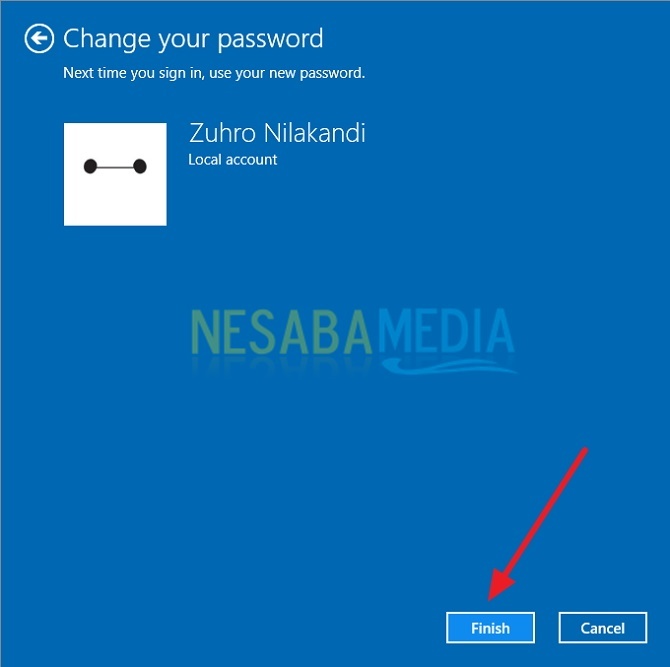
3. ואז, אנא נסה. אנא מלא את הסיסמה השגויה. ואז בהמשך זה יופיע "רמז לסיסמא: שם". שם להלן רמז לסיסמא שהוגדר בעבר. שם ישתנה בהתאם לרמז הסיסמה שקבעת. לאחר שהוא מופיע, נזכור מהי הסיסמה האמיתית שלנו.

2. כיצד להתגבר על Windows 10 שנשכח באמצעות סיסמאות כונן קשיח חיצוני
השיטה השנייה משתמשת כונן קשיח חיצוני לאיפוס הסיסמה. אם אתה משתמש בפלאש עליך להיות קובץ PSW. כיצד להשיג את הקובץ? פשוט עקוב אחר השלבים שלהלן.
1. אנא פתח אותו לוח בקרה. כמו בתמונה למטה.
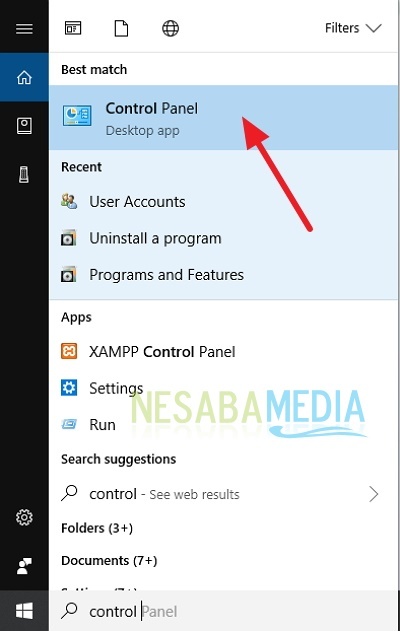
2. לאחר מכן, אנא לחץ "חשבונות משתמשים". כמו בתמונה למטה.

3. לאחר מכן, לחץ על "חשבונות משתמשים" השני. כמו בתמונה למטה.

4. לאחר מכן, בסעיף התפריט השמאלי אנא לחץ עליו "צור דיסק לאיפוס סיסמה" כדי ליצור קובץ סיסמה (psw). כמו בתמונה למטה.
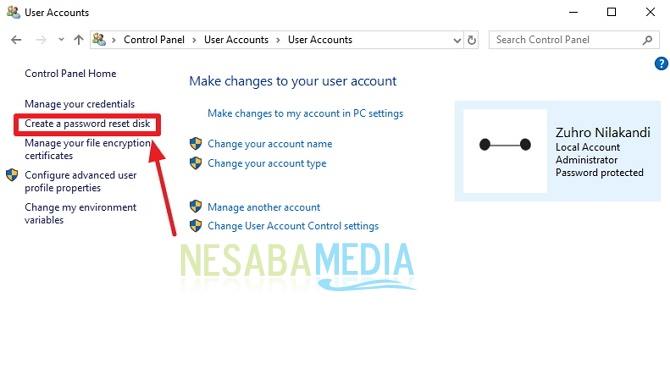
5. לאחר מכן, אם מופיע חלון האשף הראשון, אנא לחץ על "הבא". אך לפני שתלחץ על הבא, אנא חבר או הכנס מדיה חיצונית כגון Flashdisk. ואז לחץ על הבא. כמו בתמונה למטה.

6. לאחר מכן, בחר באיזה פלאש דיסק הזנת. אם זה נכון, אנא לחץ "הבא". כמו בתמונה למטה.

7. לאחר מכן, אם התהליך הושלם, כלומר קובץ ה- PSW נשמר ב- Flashdisk שלך, אנא לחץ "הבא". כמו בתמונה למטה.

8. לאחר מכן, אם סיימה, אנא לחץ "סיום". כמו בתמונה למטה.

9. ואז, אנא נסה. אנא מלא את הסיסמה השגויה, זה יאמר "אפס סיסמה". אנא לחץ "אפס סיסמא"אבל לפני שתכניס את פלאש הדיסק שכבר מכיל את קובץ ה- PSW קודם לכן. ואז לחץ על אפס סיסמה. כמו בתמונה למטה.

10. לאחר מכן, אם מופיע חלון האשף הראשון, אנא לחץ "הבא". כמו בתמונה למטה.

11. לאחר מכן, בחר תחילה את הדיסק הבזק שלך. אם כן, אנא לחץ "הבא". כמו בתמונה למטה.

12. לאחר מכן, תתבקש למלא סיסמה חדשה. אנא מלא את כולם. ואז, אנא לחץ "הבא". כמו בתמונה למטה.

13. לאחר מכן, אם סיימה, אנא לחץ "סיום". כמו בתמונה למטה.

14. לאחר מכן, אנא מלא את הסיסמה בהתאם סיסמא חדשה שיצרת קודם.

3. כיצד להתגבר על סיסמת Windows 10 שנשכחה התקן מחדש
שיטה זו משמשת אם היא עדיין לאיש דרך לשבור את הסיסמה. לפני ההתקנה מחדש, נסה תחילה לגבות את הנתונים החשובים שלך. מכיוון שבתהליך ההתקנה מחדש, הנתונים הכלולים במחשב הנייד יאבדו.
אז איך? די קל נכון? לדעתך באיזו שיטה הכי קל להשתמש? עכשיו אנחנו לא צריכים לפחד יותר אם נשכח את סיסמת המחשב הנייד / מחשב שלנו. כי אנחנו כבר יודעים להתמודד עם זה.
כך מתגברים על סיסמאות שנשכחוWindows 10 בקלות שאתה יכול לנסות. אם מאמר זה יכול לעזור לך, אנא שתף עם חבריך כך שידעו גם כיצד להתגבר על סיסמאות Windows 10 שנשכחו בקלות. אני מקווה שמאמר זה יכול להועיל לכולנו. אם יש שגיאות כתיבה, אנא סלח. תודה